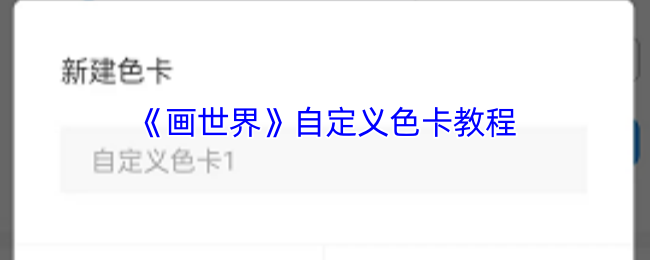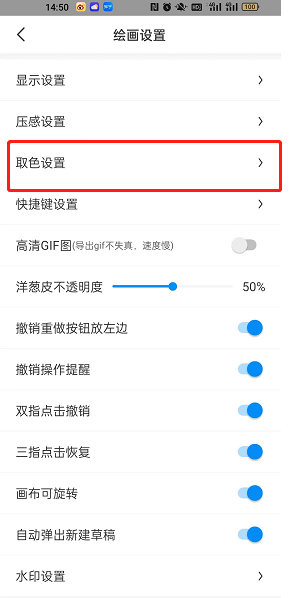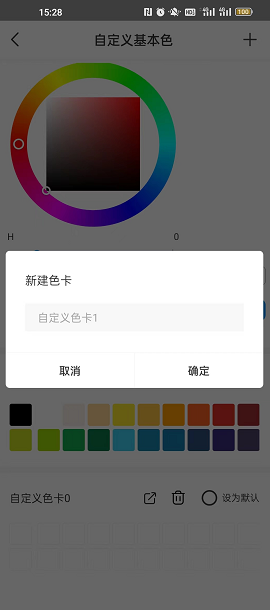《画世界》自定义色卡教程
时间:2025-06-02 | 作者: | 阅读:0画世界怎么自定义色卡?
1、打开画世界软件后,新建一个草稿,然后点击右上角的三个横,选择【绘画设置】,如图所示:
、2在菜单中,找到并点击【取色设置】,就会进入到取色设置的界面,如图所示:
3、点击【自定义基本色】,再点一下右上角的【+】,新建一个色卡,可以设置色卡的名称,如图所示:
4、然后我们就可以给这个自定义色卡添加颜色了,先点一下色卡中空白的位置,选定的方块会有个【√】付好,我们在上面的色环中选择好合适的颜色后,点击【保存】,这样刚刚调好的颜色就会出现在自定义色卡中了。
5、除了在这里设置自定义色卡的颜色,我们还可以切换到画布中,在调色盘里面给自定义色卡添加颜色哦,赶快打开软件试试看吧!
结语:上面就是心愿游戏的小编为您收集的《画世界》自定义色卡教程,希望帮到大家,更多相关的文章请收藏心愿游戏
来源:https://shouyou.3dmgame.com/gl/569906.html
免责声明:文中图文均来自网络,如有侵权请联系删除,心愿游戏发布此文仅为传递信息,不代表心愿游戏认同其观点或证实其描述。
相关文章
更多-
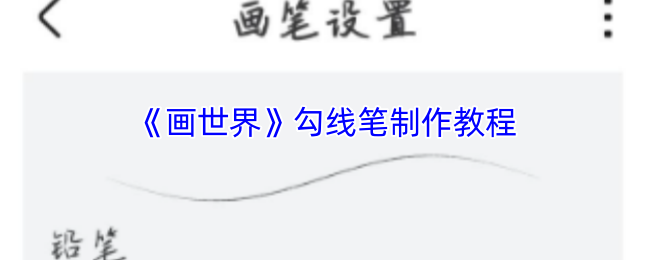
- 《画世界》勾线笔制作教程
- 时间:2025-06-02
-
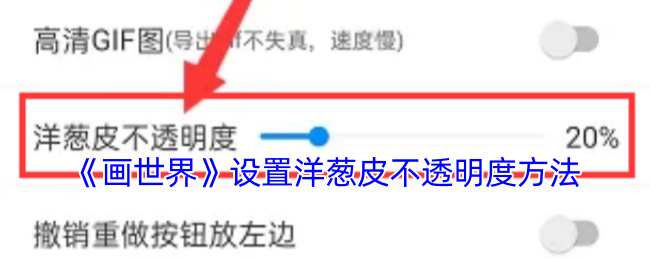
- 《画世界》设置洋葱皮不透明度方法
- 时间:2025-06-02
-
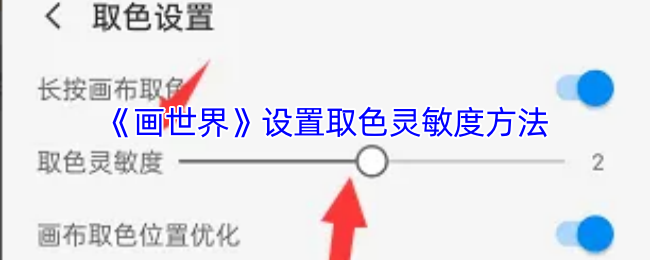
- 《画世界》设置取色灵敏度方法
- 时间:2025-06-02
-
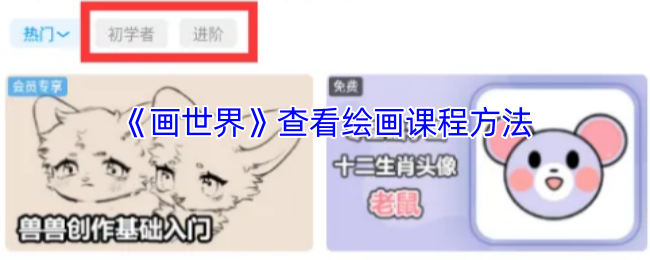
- 《画世界》查看绘画课程方法
- 时间:2025-06-02
-
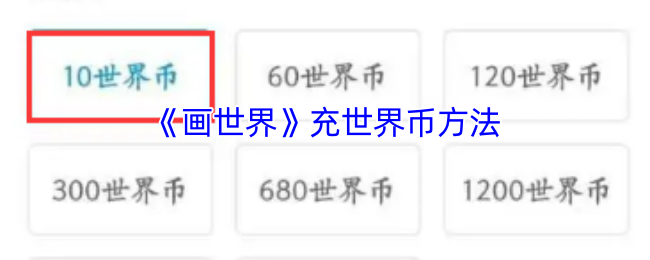
- 《画世界》充世界币方法
- 时间:2025-06-02
-
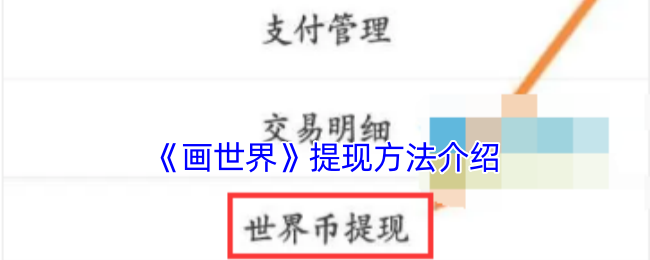
- 《画世界》提现方法介绍
- 时间:2025-06-02
-
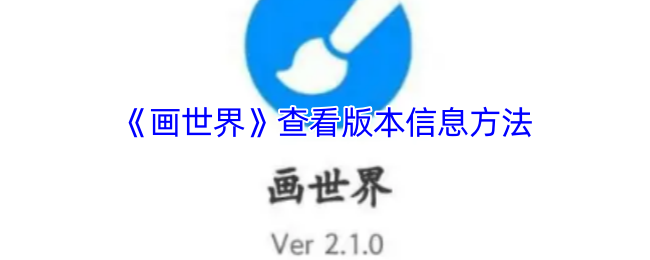
- 《画世界》查看版本信息方法
- 时间:2025-06-02
-
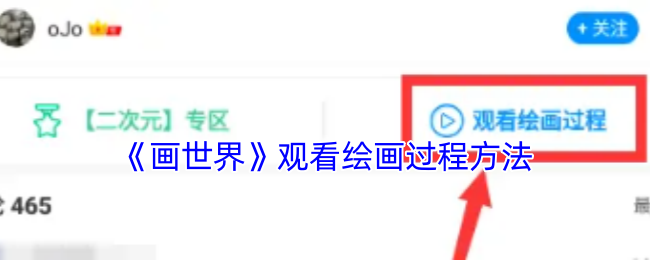
- 《画世界》观看绘画过程方法
- 时间:2025-06-02
精选合集
更多大家都在玩
大家都在看
更多-

- 姓金创意网名男生霸气(精选100个)
- 时间:2025-12-28
-

- 网名加头像丧气男生动漫(精选100个)
- 时间:2025-12-28
-

- 网名头像英文男生动漫版(精选100个)
- 时间:2025-12-28
-

- 日文名字专属网名男生霸气(精选100个)
- 时间:2025-12-28
-

- 好运气的网名符号男生(精选100个)
- 时间:2025-12-28
-

- 霸总小说昵称大全男生网名(精选100个)
- 时间:2025-12-28
-

- 恶龙可爱昵称大全男生网名(精选100个)
- 时间:2025-12-28
-

- 可爱搞笑酷酷网名男生两个字(精选100个)
- 时间:2025-12-28